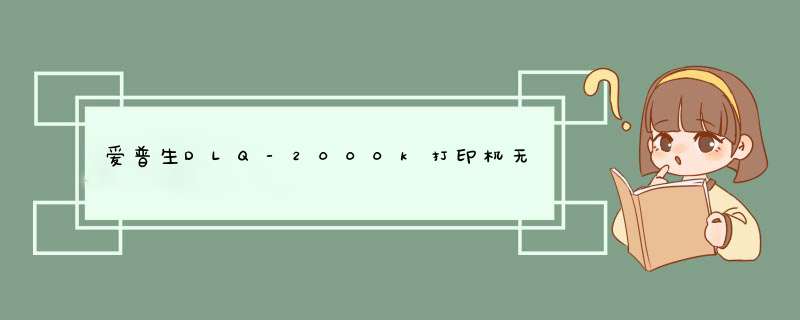
如果您使用的是USB的数据线:
请先确保打印机在正常开机状态下,“缺纸”和“暂停”指示灯没有出现常亮或闪烁的情况,若这两个指示灯亮或闪,请参照随机的《 *** 作手册》进行故障排除。您可通过爱普生网站下载《 *** 作手册》:http://www.epson.com.cn/apps/tech_support/guidedrive.aspx
若打印机的指示灯状态正常,请您按照以下方法 *** 作:
(1)鼠标右键点击“搏基肢计算机”->“管理”->“服务和应用程序”,双击“服务”,将"Print Spooler“设为“开启”状态。
(2)在电脑上打开“控制面板”->“打印机和传真”或“设备和打印机”,查看是否有您这款打印机的图标,如果没有,请参照以下链接中的文档正确安装驱动:
http://www.epson.com.cn/apps/tech_support/faq/QA-content.aspx?ColumnId=1150&ArticleId=3950&pg=&view=&columnid2=1150。(光盘或网站驱动安装方法)
(3)用鼠标右键单击该打印机的图标选择“打印机属性”,点击“打印测试页”,如果可以正常打印测试页,则说明驱动已正确安装,请将该打印机的图标设为默认打印机;如果不能打印测试页,请先将所有的打印任务清楚(鼠标右键单击打印机图标选“取消所有文档”),然后将所有的与该打印机有关的图标(包括副本)删除,并重新插拔打印机端及电脑端的USB接口,正常情况下电脑会提示“发现新硬件”并重新生成该打印机的图标,将此图标设为默认打印机即锋猛可。
说明:
l如果没有出现新的打印机图标,请将电脑端的USB接口重新插拔或更换电脑USB端口测试。
l如果使用台式电脑,请将USB线插在电脑主机后面的USB接口上。
(4)如果不能出现新的打印机图标,鼠标右键点击“计算机”,选择“管理”→“设备管理器”,查看基世“其它设备”下是否有黄色叹号或问号的设备。如果有,请鼠标右键点击该设备选择“卸载”,并重新插拔USB接口。
(5)如果仍没有提示“发现新硬件”,请断开所有与电脑连接的USB打印机,查看“设备管理器”->“通用串行总线控制器”中是否仍有"USBprinting support",如果有请鼠标右键点击后选择“卸载”,然后重新插入USB线。
(6)如果还是没有提示“发现新硬件”,或打印机断开后没有"USBprinting support",建议更换2米以内有屏蔽磁环的USB线或更换电脑测试。若问题仍无法解决,请您与爱普生授权服务中心联系对打印机进行进一步检测。您可浏览以下网址查看就近的服务中心:
http://www.epson.com.cn/apps/tech_support/InstitutesSearch.aspx
如果您使用的是并口的数据线:
请先确保打印机在正常开机状态下,“缺纸”和“暂停”指示灯没有出现常亮或闪烁的情况,若这两个指示灯亮或闪,请参照随机的《 *** 作手册》进行故障排除。您可通过爱普生网站下载《 *** 作手册》:http://www.epson.com.cn/apps/tech_support/guidedrive.aspx
若打印机的指示灯状态正常,请您按照以下方法 *** 作:
1.鼠标右键点击“计算机”->“管理”->“服务和应用程序”,双击“服务”,将"Print Spooler“设为“开启”状态。
2.在电脑上打开“控制面板”->“打印机和传真”或“设备和打印机”,查看是否有您这款打印机的图标,如果没有,请正确安装打印机驱动。
3.若有该打印机的图标,请将鼠标移动到该图标上,确保打印机的状态为“准备就绪”、文档为“0”;用鼠标右键单击该打印机的图标选择“打印机属性”->“端口”,确保当前选中的端口为“LPT1”。然后选择“常规”->“打印测试页”,如果可以正常打印测试页,则说明驱动已正确安装,请将此图标设为“默认打印机”
4.发送打印测试页命令后,若很快提示“该文档未能打印”:
(1)如果安装了PCI并口卡,请将打印机驱动的端口改为“LPT3”。
(2)如果使用的是USB转并口的转接线,请将所有与该打印机有关的图标(包括副本)删除然后重新插拔电脑端的USB接口,正常情况下电脑会提示“发现新硬件”并重新生成该打印机的图标,将此图标设为默认打印机即可。(注意:转接线是一种非正常的连接方式,无法保证一定可以正常,若仍不能打印请更换标准的并口线连接打印机)
(3)如果使用的是并口线连接,请鼠标右键点击“计算机”,选择“管理”→“设备管理器”,查看“端口(COM和LPT)”中是否有“LPT1”,若没有,则说明 *** 作系统存在问题未正确识别到并口,建议更换其它电脑测试。
5.若发送打印测试页命令后,等待几分钟后提示“该文档未能打印”。请确保打印机与电脑直接连接,关闭打印机、杀毒软件及防火墙。然后安装 *** 作系统内置的通用驱动(根据不同 *** 作系统进行安装)。安装完成后,请尝试打印测试页,如果无法打印,建议更换长度在2米以内的并口线或USB线测试。若问题仍无法解决,请您与爱普生授权服务中心联系对打印机进行进一步检测。您可浏览以下网址查看就近的服务中心:http://www.epson.com.cn/apps/tech_support/InstitutesSearch.aspx
首先肯定时需要这个网络打印机的驱动的,先把驱动解压1.进入打印机窗口(开始
-
选择打印机
/
开始
-
设置
-
打印机)
2.添加打印机
选择本地接口,下面裂野芹那个勾不要勾,然后下一步
3.选择创建端口下面的
tcp/ip
输入ip地址(网络打印机的ip地址)
4.
浏览选择刚才解压肆毕的文件夹位置选择文件
然后确定。开始安装打脊清印机驱动
下面的 *** 作应该很容易的了
您好:如果您使用的电脑是WindowsXP系统:
您所需要的驱动是系统内置的程序,安装方法如下:打开“控制面板”--“打印机和传真”--“添加打印机”--“下一步”--“连接到这台计算机的本地打印机”(注:不要选择“自动检测并安装我的卜芹升即插即用打印机”)--端口选择USB00X(X表示数字,通常选数字最大的端口,若不能打印再依次尝试首凳其它的USB端口)或者LPT1 “--下一步”--厂商选择“EPSON”--型号选择“LQ-1600K”--“下一步”,然后按照屏幕提示 *** 作完成。
提示:如果安装过程中提示缺少某个文件,而导致驱动无法正常安装,则说明您使用的Windows *** 作系统不完整,建议您更换其它电脑测试或重新安装 *** 作系统。
如果您使用的电脑是Windows7系统:
您可以安装Windows7系统内置的LQ Series 1(136)通用驱动,详细解决方案请参照以下链接文档:
http://www.epson.com.cn/apps/tech_support/faq/QA-content.aspx?ColumnId=130&ArticleId=9857&pg=&view=&columnid2=130
提示:如果安装过程中提示缺少某个文件,而导致驱动无法正常安装,则说明您使用的Windows *** 作系统不完整,建议您更换其它电脑测试或重新安装 *** 作系统。
或者您可以下载安装一个LQ-1900KIIH的驱动,驱动是可以通用的。XP系统和WIN7系统都是可以用的。驱动安型老装之后需要在打印机的图标上点下右键---属性(WIN7电脑是打印机属性)--设备设置,里面有一个“打包模式”需要改为关。
以下是LQ-1900KIIH的驱动链接
LQ-1900KIIH Windows2000/ XP/ Vista/ 7 驱动程序
http://www.epson.com.cn/apps/tech_support/GuideDriveContent.aspx?ColumnId=1651&ArticleId=10715
LQ-1900KIIH WindowsXP 64位/ Vista 64位/ 7 64位驱动程序
http://www.epson.com.cn/apps/tech_support/GuideDriveContent.aspx?ColumnId=1651&ArticleId=10716
欢迎分享,转载请注明来源:内存溢出

 微信扫一扫
微信扫一扫
 支付宝扫一扫
支付宝扫一扫
评论列表(0条)